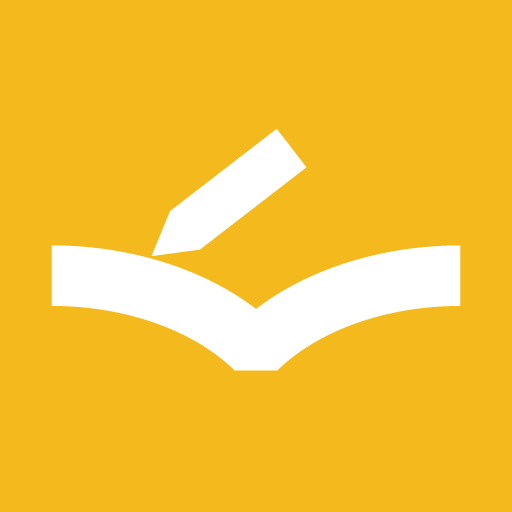教材選択
表示設定
教材リストに関する設定
教材リストの右上のをタップすると教材リストの表示に関するメニューが表示されます。
- 1行に表示する教材の数 – 1行に表示する教材の数を3〜6で指定します。
- 表示形式
- 標準表示 – 通常の表示形式です。
- カテゴリ別表示 – カテゴリ別にグループ化して教材を表示します。
並び順の設定
教材リストの上の右から2番目の文字列をタップすると並び順に関するメニューが表示されます。
- 学習更新日(新→旧)
- 教材名(昇順)
- 学習更新日(旧→新) *
- 教材名(降順)*
- 登録日(新→旧)*
- 登録日(旧→新)*
TIP
* 有料版のみ選択できます。
教材状態変更メニュー
教材リストの上の右端の文字列をタップすると教材の状態に関するメニューが表示されます。
- 勉強中 – 現在勉強中の教材を表示します。
- 終了分 – 終了した教材を表示します。
TIP
教材の状態を勉強中から終了済み、または終了済みから勉強中に切り替えるには、教材を長押しして出てくるメニューで変更できます。
教材の新規登録
右上のアイコンをタップすると新規教材登録の方法を選択するメニューが表示されます。どれを選択しても最終的には教材登録ページに進みます。
- バーコードから登録 – バーコードを読み取って書籍のタイトルと画像を取得して登録に進みます。
- キーワードから登録 – キーワードから書籍を検索する画面に移動し、書籍を選択して登録に進みます。
- 手動で登録 – すぐに登録画面に進み、タイトルや画像を自分で設定します。
新しく学習を始めるには
リストにある各教材をタップすることで新規学習ページに移動します。
教材を絞り込むには
右上のアイコンをタップすると教材検索ページに移動します。
教材メニューの表示
各教材を長押しすると、画面下から該当する教材に関するメニューが表示されます。
- 編集 – 教材の内容を変更します。
- 学習内容確認 – 該当する教材の学習リストを確認します。
- 終了済みの教材にする / 勉強中の教材にする – 教材の状態を変更します。
- 削除 – 教材を削除します。
WARNING
教材を削除すると関連する学習・スケジュール全てが削除されます。